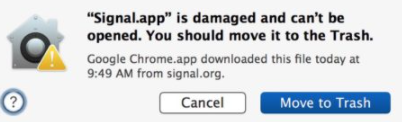
一些Mac用户在尝试打开已下载到Mac的应用程序时,偶尔会遇到一个奇怪的错误,在启动该应用程序时,会出现一个“正在验证”的进度条,并会停顿一会儿,然后错误警告消息会显示“ Appname.app已损坏,无法打开。您应该将其移至垃圾箱。” 并附有详细说明,指定从何处以及从何处下载文件。然后,您有两个选择:“取消”或“移动到垃圾箱”您下载的应用程序。
在Mac上,有几种不同的提示和技巧可以纠正这些“应用程序损坏”错误消息。这里介绍了重新下载应用程序,重新启动Mac,安装系统软件更新以及使用命令行的内容。请注意,如果您在Mac App Store应用程序中看到类似但不同的错误消息,请改用本故障排除指南。
1:重新下载该应用
要纠正“应用程序已损坏”错误消息,您应该做的第一件事是将应用程序重新下载到Mac,并确保它来自受信任的来源。
例如,如果您要下载Google Chrome或Signal,请确保仅直接从开发者网站下载这些应用程序,而不要从第三方网站下载它们。
通常,只需简单地重新下载该应用程序,丢弃“损坏”的版本,然后重新启动新下载的副本即可解决此错误消息。
有时重新下载方法不起作用,有时不能直接从开发人员或受信任的来源下载应用程序,有时您必须从第三方站点下载某些应用程序(特别是那些已经过时的废弃软件) )。在这种情况下,您可以尝试使用下一种方法来解决“应用程序已损坏且无法打开”的错误消息。
如前所述,如果您在Mac App Store应用程序中看到类似的错误,说“ Name.app已损坏,无法打开。删除Name.app,然后从App Store重新下载。” 然后单击此处以获取有关解决的其他说明。通常,您只需要重新登录Mac App Store并在这种情况下重新下载该应用程序即可。
2:重启
这显然很简单,但是通常只需重新启动Mac即可解决Mac上的“应用已损坏且无法打开”错误消息,尤其是如果您已经从受信任的来源重新下载了该应用(Mac App Store ,直接从开发人员等)。
您可以通过转到Apple菜单并选择“重新启动”来重新启动任何Mac。
Mac重新启动后,请尝试重新打开该应用。
3:安装可用的系统软件更新
似乎有时由于特定的系统软件版本和/或Gatekeeper而出现此错误消息。如果可以,在Mac上安装可用的系统软件更新通常可以解决此问题。在执行此操作之前,请务必备份Mac。
对于MacOS 10.14或更高版本(Mojave和更高版本):进入系统偏好设置中的“软件更新”偏好设置面板,以找到可用的macOS系统软件更新。
对于MacOS 10.13和更早版本:转到Mac App Store的“更新”选项卡以查找可用的系统软件更新。
对于App Store之前的Mac(10.6和更早版本):同样,请使用“系统偏好设置”中的“软件更新”偏好设置面板。
如果有可用的系统软件更新或安全更新,请将其安装到Mac。
请注意,这并不建议更新主要的OS版本,这是一项复杂得多的任务,仅更新可用的系统软件更新。例如,如果您的Mac运行的是El Capitan 10.11.x,则安装任何可用的El Capitan相关更新。
4:在应用程序上使用xattr引发损坏的错误
这是最后的选择,仅建议高级Mac用户使用。一般来说,如果该应用程序仍在抛出“损坏”错误消息,则可能不希望使用它。使用此方法后果自负。
通过命令行,您可以使用xattr在Mac上的文件中查看和删除扩展属性,包括抛出“ Appname.app的应用程序已损坏且无法打开”的应用程序。您应该将其移至垃圾箱。” 错误信息。
启动终端,然后发出以下命令:
xattr -cr /path/to/application.app
例如:
xattr -cr /Applications/Signal.app
-c标志删除所有属性,而-r递归应用于整个目标.app目录内容。
xattr命令也可以用于在Mac上删除“从互联网下载的应用程序”错误消息。再次,这仅建议高级用户使用,因为修改扩展属性可能会带来意想不到的后果,并且出于稳定性,隐私,安全性或其他原因,您可能再次尝试运行不应运行的应用程序。